在数字化时代,我们经常需要将重要文件保存在一个可移动的存储设备中,以便随时携带和使用。其中,U盘作为一种常见的便携式存储介质,具有容量大、操作简便、数据安全性高等优点,备受人们青睐。本文将以如何将文件保存到U盘中为主题,为大家提供一份快速、简单、安全的U盘存储教程。

准备一台可读写U盘
在使用U盘进行文件存储之前,首先需要一台可读写的U盘。选择U盘时,要注意容量大小、传输速度等因素,并确保其品牌和质量可靠。如果需要存储大量文件,建议选择容量较大的U盘。
插入U盘并确认识别
将准备好的U盘插入电脑的USB接口中,并等待操作系统自动识别。一般情况下,电脑会弹出一个窗口显示U盘已连接,并为其分配一个盘符。
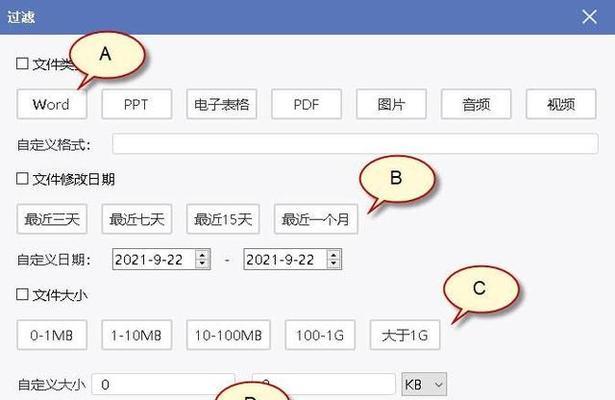
打开文件资源管理器
在电脑桌面或开始菜单中找到“我的电脑”或“此电脑”的图标,双击打开文件资源管理器。如果你使用的是Mac电脑,可以打开Finder来浏览文件和文件夹。
定位到要保存的文件
在文件资源管理器中,通过导航栏或左侧面板定位到要保存到U盘的文件或文件夹。可以通过点击不同目录层级来进入到具体的文件夹路径。
选中并复制文件
在文件资源管理器中定位到目标文件后,使用鼠标点击该文件,然后按下Ctrl+C键或右键选择“复制”选项,将文件复制到剪贴板。

粘贴文件到U盘
在文件资源管理器中,找到U盘对应的盘符,双击打开U盘。在U盘窗口内空白处点击鼠标右键,选择“粘贴”选项,将之前复制的文件粘贴到U盘中。
等待文件传输完成
将文件粘贴到U盘后,需要耐心等待文件传输完成。传输速度取决于文件的大小和U盘的读写速度,在此过程中请勿拔出U盘,以免造成数据丢失。
检查文件是否成功保存
文件传输完成后,可以打开U盘窗口,确认目标文件已经成功保存到U盘中。可以通过文件名、图标等方式验证文件是否正确保存。
安全弹出U盘
在文件传输完成后,为了保证数据的完整性,需要安全弹出U盘。在任务栏中找到“安全删除硬件”图标(通常是一个小图标显示为U盘),右键点击该图标,选择对应的U盘设备并弹出。
拔出U盘
安全弹出U盘后,等待电脑提示“可以安全地移除设备”后,小心地将U盘从USB接口中拔出。
定期备份重要文件
除了将文件保存到U盘中,我们还应该定期备份重要文件,以免因U盘丢失或损坏导致数据丢失。可以选择云存储、外部硬盘等其他方式进行备份。
保护U盘的安全
为了保护U盘中的数据安全,我们可以设置密码来加密整个U盘或某些特定文件。这样即使U盘丢失,他人也无法轻易获取到其中的内容。
避免病毒感染
在使用U盘存储文件时,要特别注意避免病毒感染。可以在文件传输前使用杀毒软件对文件进行扫描,确保其安全性。
选择适合的U盘存储格式
在格式化U盘时,可以根据自己的需要选择FAT32或NTFS等不同的文件系统格式。FAT32适用于较小的文件和较旧的操作系统,而NTFS则适用于大型文件和较新的操作系统。
U盘存储的便利与潜在风险
使用U盘存储文件的确具有便捷性,但也要警惕潜在的风险,如数据丢失、病毒感染等。在使用U盘存储时,要注意数据备份、安全弹出和定期检查等措施,以确保数据的完整性和安全性。
通过本文所介绍的步骤,您可以轻松地将文件保存到U盘中,并掌握一些U盘存储的注意事项。希望这篇文章能够为您提供关于U盘存储的实用指南,使您的文件管理更加方便、安全。





